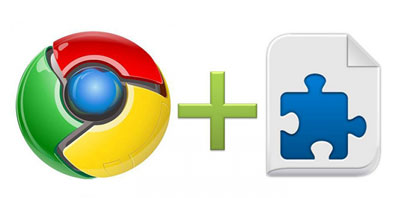
وب استور گوگل کروم یک فروشگاه اینترنتی برنامههای کاربردی وب گوگل است .
اگر سری به وب استور گوگل کروم بزنید میتوانید افزونههای متفاوت و جذابی را پیدا کنید که هر کدام تا حدی می توانند بازدهی شما را افزایش دهند. در ادامه به معرفی چند افزونه بسیار کاربردی برای مرورگر کروم می پردازیم که شاید نام آنها را قبلا نشنیدهاید، اما قطعاً ارزش یک بار امتحان کردن را دارند.
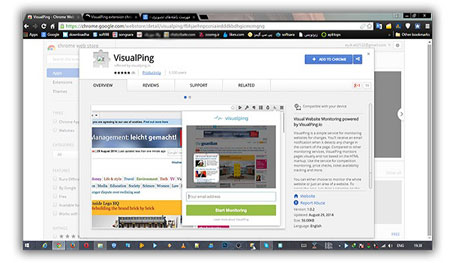
این افزونه شما را از بروز شدن سایتهای موردعلاقه تان مطلع می کند.
VisualPing .1
هنگامی که سایتهای مورد علاقه شما بروز رسانی می شوند، این افزونه هوشمند آن را به شما ایمیل می کند و شما را از به روز شدن سایت با خبر می کند. برای این کار کافی است که وارد سایت مورد علاقه تان شوید و بر روی دکمه این افزونه در نوار ابزار تان کلیک کرده و آدرس ایمیل خود را وارد کنید تا هنگام بروز شدن سایت ، به شما اطلاع بدهد.
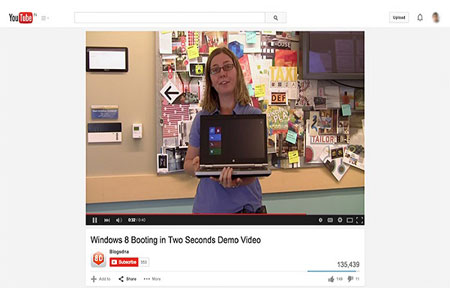
DF YouTube .2
فیلم های پیشنهادی که یوتیوب هنگام مشاهده یک فیلم نشان می دهد،اگر چه برای افرادی که به دنبال گذران وقت هستند می توانند لذت بخش هم باشند، اما برای افرادی که بر محتوای آموزشی و انجام پژوهش تمرکز دارند، آزار دهنده است. افزونه DFYouTube اطلاعات اضافی مانند فیلم های پیشنهادی، ویدئو های مرتبط با فیلم اصلی، نوار کناری لیست پخش و نظرات را براحتی مخفی می کند تا بتوانید بر روی کاری که می خواهید انجام دهید تمرکز داشته باشید.
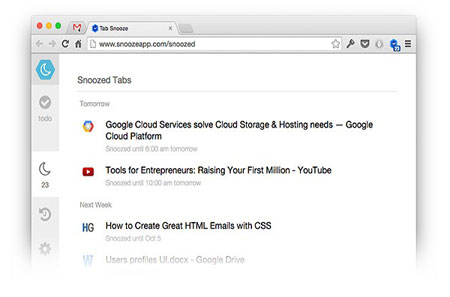
با افزونه Tab Snooze قادرید کلیه تب های غیر ضروری را پس زمینه مرورگر برده.
Tab Snooze .3
اگر شما عادت دارید که تب های زیادی را بر روی مرورگر تان باز کنید و این باعث بی نظمی و شلوغی مرورگرتان می شود، با این افزونه می توانید همه آنها را ببندید و بعدا هر وقت که دوباره به آنها نیاز داشتید، آنها را برگردانید.
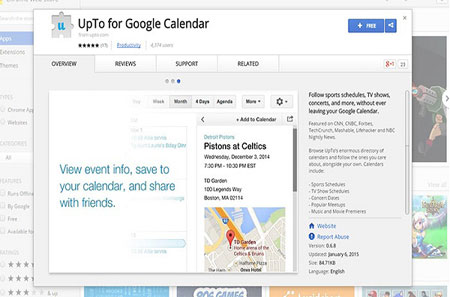
UpTo .4
با استفاده از UpTo ، شما می توانید به فهرست بسیار زیادی از تقویم ها دسترسی داشته باشید .این افزونه اطلاعات مختلفی از برنامههای ورزشی، برنامه های تلویزیونی، موسیقیها، تاریخ برگزاری کنسرت ها و موارد بسیار بیشتر را به درون تقویم گوگل شما میآورد تا زندگی با برنامهریزی بیشتر و بهتری داشته باشید.
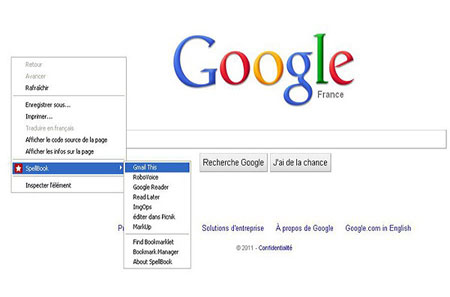
با افزونه Spellbook می توانید به بوکمارک هایتان نظم دهید.
Spellbook .5
با این افزونه، شما می توانید همه bookmark یتان را در یک فولدر قرار دهید و با یک کلیک راست به همه آنها دسترسی پیدا کنید. همچنین با این شیوه ، دیگر نیازی به میانبر های صفحهکلید نخواهید داشت.
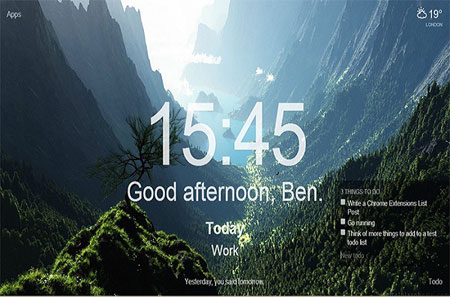
Jot .6
اگر جزء آن دسته از افرادی هستید که همیشه مشغول کار کردن بر روی مرورگر خود هستید، Jot می تواند کارهایتان را برای انجام دادن، به بهترین وجه ممکن فهرست بندی کند. فقط کافی است یک تب جدید را باز کنید و کارها و یادداشت های تان را به آن اضافه کنید تا بعدا به آن مراجعه کنید. این افزونه همچین دارای فونتهای بزرگ و تصاویر پس زمینه زیبایی است که بسیار چشم نواز است.

برای مطلع شدن از خبرهای جدید وبسایت مورد علاقه تان از افزونه RSS Subscription استفاده کنید.
RSS Subscription .7
یکی از بهترین راه ها برای با خبر شدن از خبرهای جدید در وبسایت مورد علاقهتان، استفاده از افزونه RSS Subscription است، هنگامی که شما این افزونه را فعال کردید،دکمه RSS در نوار آدرس نمایان می شود که با کلیک کردن بر روی آن می توانید وبلاگ یا سایت مورد علاقه تان را وارد کنید و مشترک آن شوید.
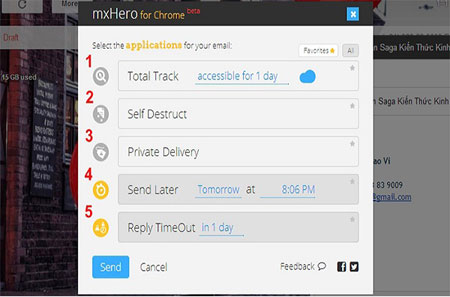
mxHero .8
این افزونه قابلیت های بیشتری را به جیمیل اضافه می کند. از جمله این قابلیت ها، ارسال زمانبندی شده ایمیل، حذف کردن پیام فرستاده شده و گزارش خواندهشدن ایمیل هستند.
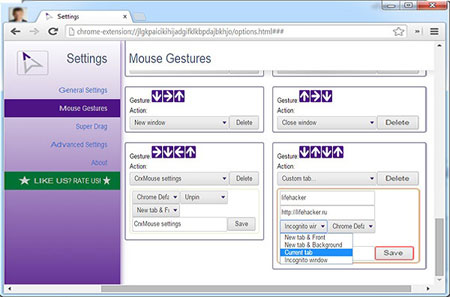
crxMouse Chrome Gestures .9
با این افزونه، شما می توانید حرکات ( gestures ) خاصی را برای حرکت در میان وبسایت ها ایجاد کنید. هنگامی که شما با حرکت ماوستان، gesture خاصی را انجام دهید، مرورگرتان عمل متناظر با آن حرکت را انجام می دهد. برای مثال شما میتوانید با حرکت ماوس از سمت چپ به راست، یک تب جدید باز کنید و یا اینکه آن را ببندید.
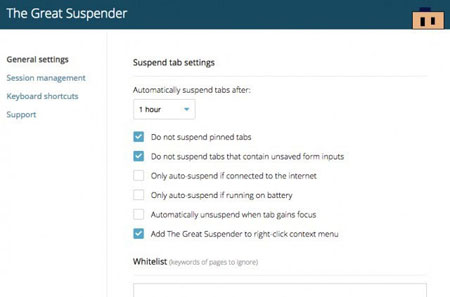
افزونه های مفید و کاربردی مرورگر گوگل کروم
The Great Suspender.10
با استفاده از افزونهی The Great Suspender میتوان تبهای مرورگر کروم را از 20 ثانیه تا 3 روز در حالت غیرفعال نگه داشت. به بیان بهتر با استفاده از این افزونه میتوان چندین تب در مرورگر کروم را باز کرد، بدون آنکه مشکلی از نظر کاهش سرعت کامپیوتر در اثر مصرف بالای حافظهی رم ایجاد شود. براساس زمان تعیین شده در قسمت تنظیمات، این افزونه بصورت خودکار تبهایی را که از آن استفاده نمیشود، غیرفعال میکند. پس از غیرفعال شدن صفحهی مورد نظر نیز میتوان عبارت Tab Suspended. Click to reload را در بالای آن دید. در صورتی که روی تب مورد نظر کلیک شود، صفحه دوباره لود شده و میتوان محتویات آن را دید.
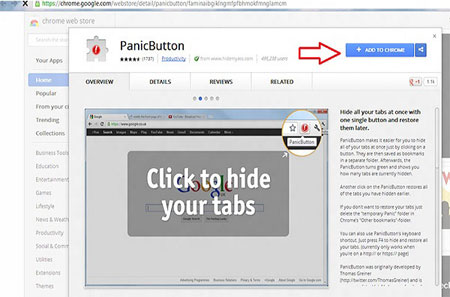
PanicButton .11
اگر شما دوست ندارید همکاران یا افراد خاصی، صفحاتی را که بر روی مرورگرتان باز کرده اید ببینند، PanicButton این کار را برای شما آسان میکند. با استفاده از این افزونه، شما میتوانید همه صفحاتی را که باز کردهاید را مخفی کنید و بعداً همهی آنها را باز گردانید. شما حتی میتوانید برای آن یک میانبر بر روی کیبوردتان تعریف کنید.
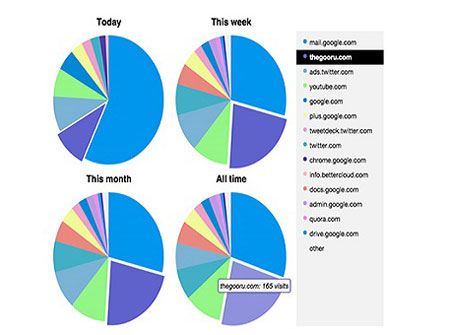
افزونه Chrome Visual History مدت زمان سپری شده در هر سایت را برای شما نمایش می دهد.
12.Bonus: Chrome Visual History
اگر دوست دارید بدانید مدت زمان آنلاین بودن شما، در چه وبسایت هایی سپری شده است می توانید از Bonus: Chrome Visual History استفاده کنید. این افزونه، تاریخچهی مرورگر شما را به صورت نمودار به نمایش درآورده و مدت زمان سپری شده برای هر سایت را بر اساس روز، هفته، ماه، و یا بیشتر، نشان می دهد.



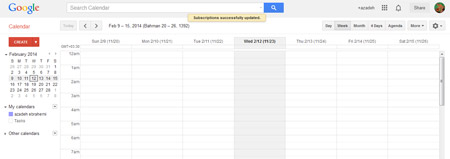
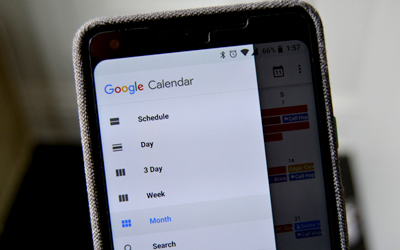
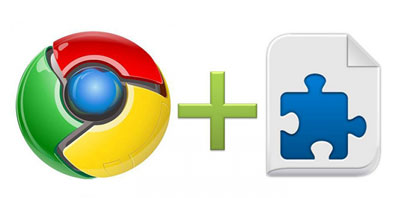
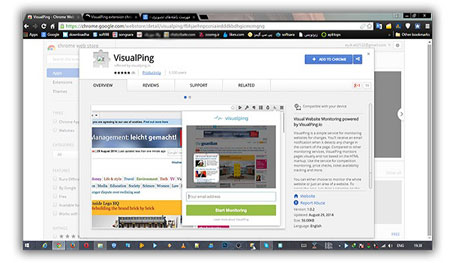
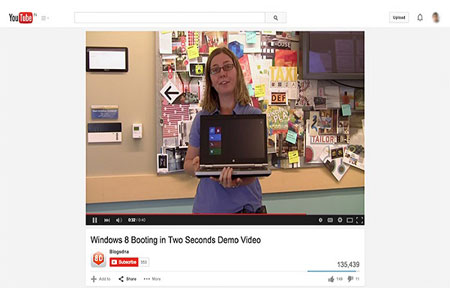
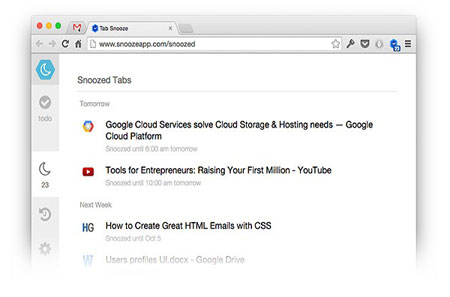
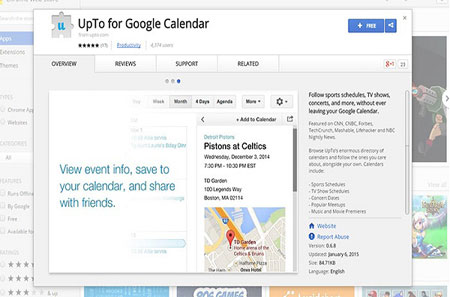
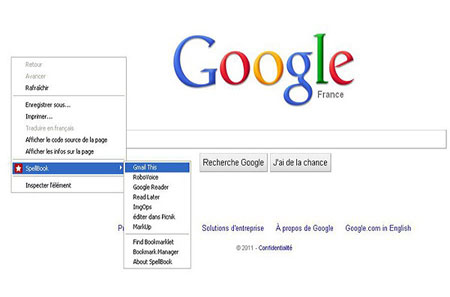
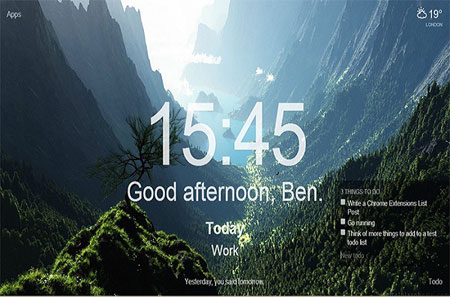

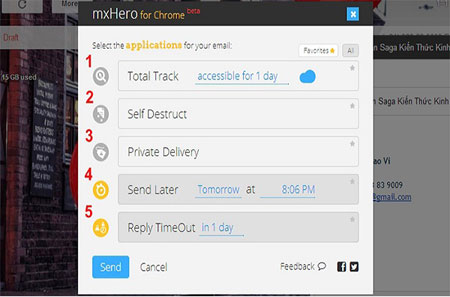
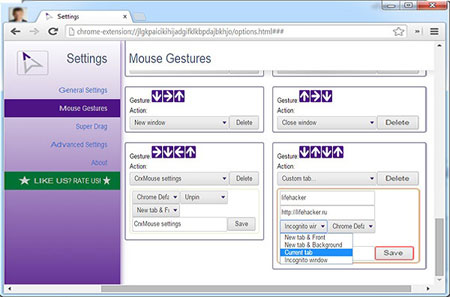
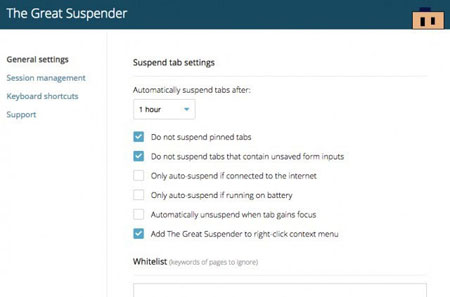
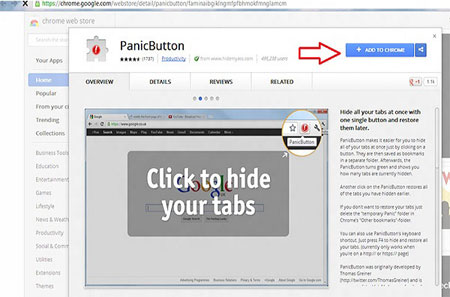
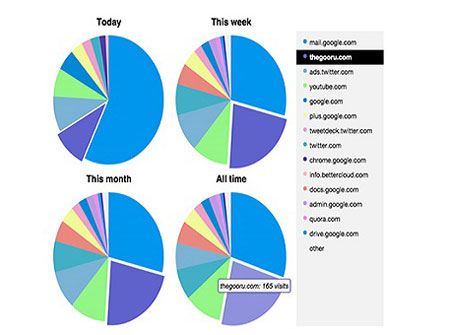

 آشنایی با انواع نمک خوراکی و خواص آنها
آشنایی با انواع نمک خوراکی و خواص آنها با خواب بعد ناهار چه کنیم ؟
با خواب بعد ناهار چه کنیم ؟ علائم و درمان کندرومالاسی یا نرمی کشکک زانو
علائم و درمان کندرومالاسی یا نرمی کشکک زانو آموزش بکاپ گیری از گوشی های اندرویدی
آموزش بکاپ گیری از گوشی های اندرویدی آثار و زندگی پر فراز و نشیب صادق هدایت!
آثار و زندگی پر فراز و نشیب صادق هدایت! ۴ اشتباه ساده که امنیت گوشی را به خطر میاندازند!
۴ اشتباه ساده که امنیت گوشی را به خطر میاندازند! ۹ راهکار برای حفظ سلامتی جسمی و روحی در محیط کار
۹ راهکار برای حفظ سلامتی جسمی و روحی در محیط کار ۶ ماسک صورت مخصوص شب برای داشتن پوستی رویایی
۶ ماسک صورت مخصوص شب برای داشتن پوستی رویایی آموزش دانلود و نصب فری گیت (فیلتر شکن)freegate
آموزش دانلود و نصب فری گیت (فیلتر شکن)freegate آموزش کامل کار با نرم افزار هویج
آموزش کامل کار با نرم افزار هویج آموزش تغییر رنگ پس زمینه آیفون در ios9
آموزش تغییر رنگ پس زمینه آیفون در ios9 ایجاد پوشهها در خط فرمان ویندوز
ایجاد پوشهها در خط فرمان ویندوز ترامپ: آماده ام بدون هیچ پیش شرطی با ایران مذاکره کنم
ترامپ: آماده ام بدون هیچ پیش شرطی با ایران مذاکره کنم قاب گوشی های هوشمند با طرح بهار !
قاب گوشی های هوشمند با طرح بهار ! از ترفند عجیب ویندوز 10 جا نمانید + آموزش
از ترفند عجیب ویندوز 10 جا نمانید + آموزش تکنیک هایی جالبی که از پوشه های ویندوز نمی دانید+ آموزش
تکنیک هایی جالبی که از پوشه های ویندوز نمی دانید+ آموزش برای بهبود سریع زخمها بانداژ هوشمند تولید شد!
برای بهبود سریع زخمها بانداژ هوشمند تولید شد! غیرفعال کردن دوربین آیفون
غیرفعال کردن دوربین آیفون چگونه سلفی خوب بگیریم ؟
چگونه سلفی خوب بگیریم ؟ راز خطوط منحنی دست و پای انسان
راز خطوط منحنی دست و پای انسان طرز تهیه تیرامیسو شکلاتی
طرز تهیه تیرامیسو شکلاتی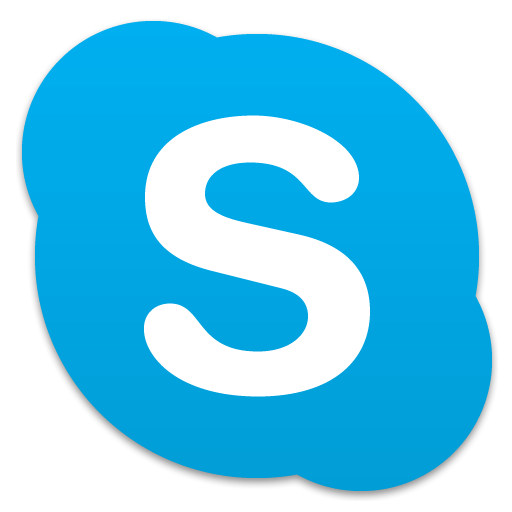 همه چیز درباره اسکایپ در اندروید
همه چیز درباره اسکایپ در اندروید